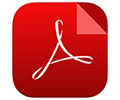 Adobe Reader XI简体中文版v11.0.0.379Adobe Reader XI简体中文版v11.0.0.379官方下载
Adobe Reader XI简体中文版v11.0.0.379Adobe Reader XI简体中文版v11.0.0.379官方下载
 椰子岛工资计算小帮手
椰子岛工资计算小帮手 求索人事档案管理系统
求索人事档案管理系统 BSC Designer(平衡记分卡软件)
BSC Designer(平衡记分卡软件) 天生创想OA办公系统v2019官方版
天生创想OA办公系统v2019官方版 演翼v1.2.16.50官方版
演翼v1.2.16.50官方版 zoom cloud meetings软件v5.5.12
zoom cloud meetings软件v5.5.12 金山文档pc版v2.11.0 官方版
金山文档pc版v2.11.0 官方版Adobe Reader XI简体中文版是一款专门用于阅读各种PDF文档的办公软件。Adobe Reader XI易于操作,只需点击一下就可以打开PDF文件进行浏览。它还可以打印并向PDF文件添加注释。Adobe Reader XI具有出色的保护作者版权的功能,文档作者可以将自己制作的PDF文档(Adobe Acobat制作)分发给任何人,而不用担心被恶意篡改。它可以同时打开所有PDF文档并与所有PDF文档交互,包括查看、搜索、验证和打印Adobe PDF文件,以及对PDF文件进行数字签名、评论和审阅、复制内容等。是目前网友最喜欢的pdf文件阅读软件。

[Adobe Reader XI简体中文版功能] 1。完整的评论功能,所有用户都可以使用便利贴和高亮工具;包括文字、邮票、附件、音频资料、绘图标记(如直线、剪子和数字)和自由笔记;
2.填写、标记、保存并发送您的表格;
3.将文件保存到Acrobat.com,并通过任何设备进行访问;文件也可以在移动设备上读取。支持的设备包括,Windows Phone 7和黑莓平板电脑OS。
4.Adobe Reader XI(PDF Reader)支持新一代Mac和Windows系统:OS X山狮,Windows 8,在线将PDF文档转换为Word和Excel文档;
5.提高安全性有助于保护计算机软件和数据免受恶意代码的侵害。
6.Adobe Reader XI(PDF Reader)简化了界面,让用户可以更准确、更高效地查看信息。选择阅读模式在屏幕上显示更多内容,或选择双面模式查看跨页。
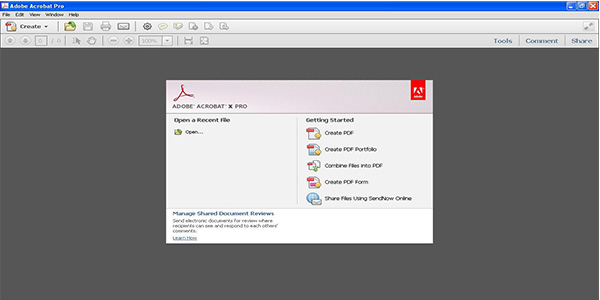
[Adobe Reader XI常见问题解答]如果Adobe Reader XI出现闪烁,我该怎么办?
首先,更新补丁。
注意:请先安装11.0.00正式版,然后更新11.0.23服务包。既然官方没有提供简体中文版11.0.23的完整安装包,那就必须这样升级!
其次,安装AdbeRdr11010_en_US的英文版,然后将语言设置为中文。
中文可设置:打开软件后,点击【编辑】-【偏好设置】在弹出的对话框中选择语言,在应用语言中选择与操作系统相同,选择后点击【确定】,然后重启软件。
第三,adobe reader XI被禁止联网。
修改计算机主机:
将项目127 . 0 . 0 . 1 acroipm.adobe.com添加到c: windows system32驱动程序等主机中。
Adobe reader xi如何合并pdf文件。
1.打开从本网站下载的Adobe Reader XI(PDF reader)软件,打开软件后点击菜单栏中的【创建】,在弹出的选项中点击【将文件合并为单个PDF】。
2.在打开的窗口中单击[将文件合并为PDF]。
3.在合并PDF阅读器的弹出界面中,点击右侧的【单张PDF】和【PDF包】,可以根据自己的实际情况进行选择。选择后点击【添加文件】,在弹出的选项中点击【添加文件】或【添加要价剪辑】。
4.在打开的窗口中,选择要合并的PDF文件,然后单击[打开]。
5.文件添加成功后,将显示在合并窗口中。如果您想要调整合并文件的顺序,您可以选择文件并使用左下角的向上和向下按钮来调整顺序。调整后,点击右下角的【合并文件】按钮。
6.在合并过程的弹出窗口中,我们可以看到文件合并的信息和进度,所以你需要耐心等待合并完成。
如何关闭Adobe Reader XI的自动更新功能?
1.启动我们首先安装的Adobe reader程序。然后单击编辑选项,并从下拉菜单中选择首选项。
2.进入首选项界面,然后点击左侧的更新程序选项,将其选项切换为右侧的不自动下载或安装更新的选项。单击确定并保存。
[Adobe Reader XI安装步骤] 1。在本网站下载Adobe Reader XI(PDF reader)安装包,解压缩并运行。准备安装,然后你会看到下面的界面。您可以直接单击“下一步”继续安装。但是我们要提醒大家,默认情况下是安装在c盘的目录下。当然,你可以选择自定义安装。请看下一步。
2.单击“更改目标文件夹”选项。在打开的窗口中,您可以选择Adobe Reader XI的安装位置。设置后点击下一步。
3.进入Adobe Reader XI(PDF Reader)的更新界面,如下图所示,选择更新方式,可以根据自己的使用需求任意选择。在这里,边肖选择最后一个手动更新选项,然后单击界面底部的安装按钮。
4.Adobe Reader XI(PDF Reader)正在安装中,所以我们需要耐心等待安装进度条完成。软件安装速度很快,我们只需要等一会儿就可以完成。
5.安装Adobe Reader XI(PDF Reader)后,您将看到下图。单击“完成”退出安装向导。
[Adobe Reader XI教程] 1。打开我们安装的Adobe Reader XI(PDF阅读器)软件,进入主界面。我们点击打开按钮,打开PDF文件进行阅读。
2.当然主界面右侧会有一些常用的工具,比如对PDF文件编辑的评论和批注。
3.如果您想要查找内容,您可以在Adobe Reader XI的菜单栏中单击编辑,然后在弹出选项中单击[查找],或者使用ctrl f或编辑菜单中的搜索功能快速查找您想要的内容。